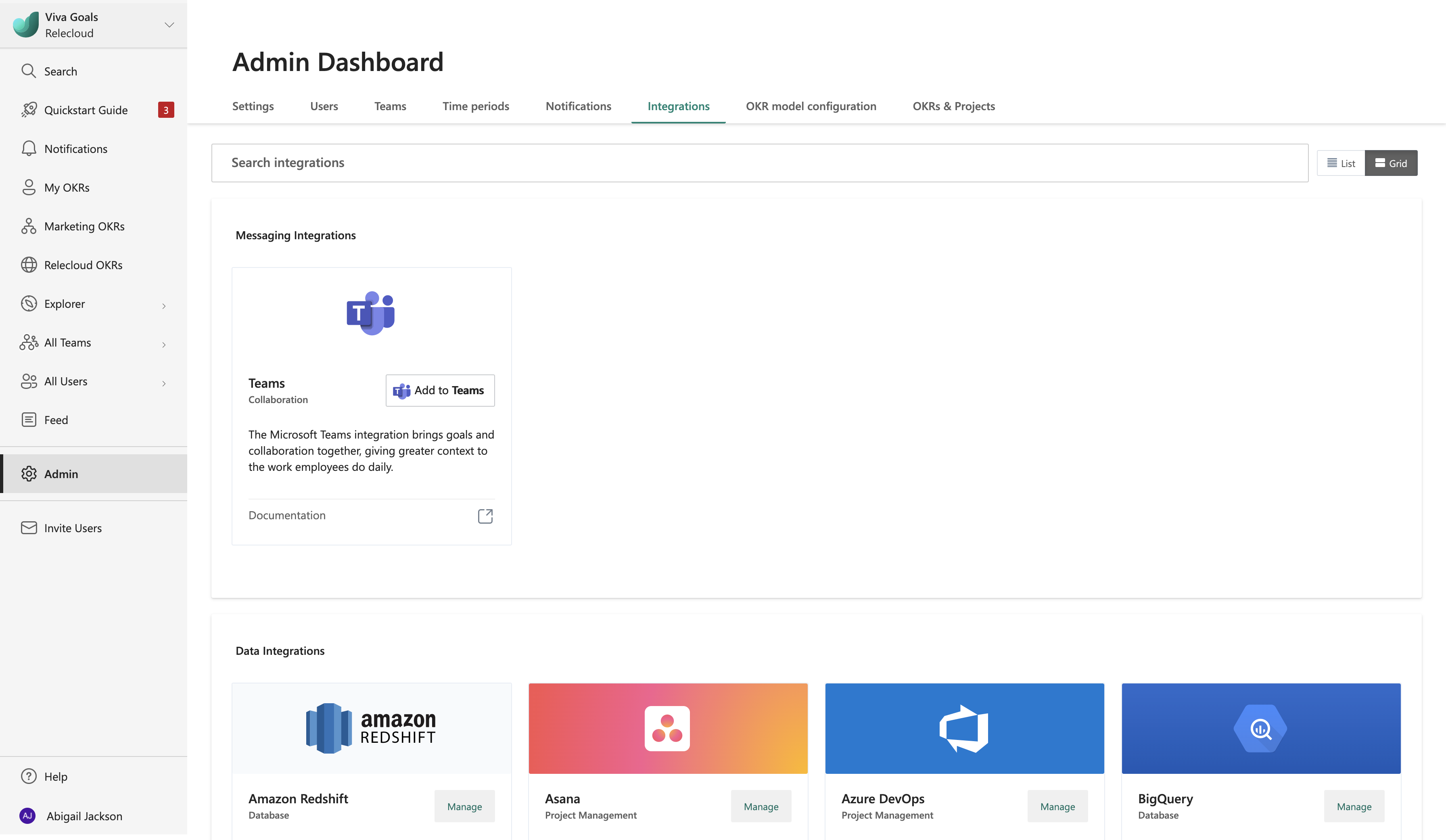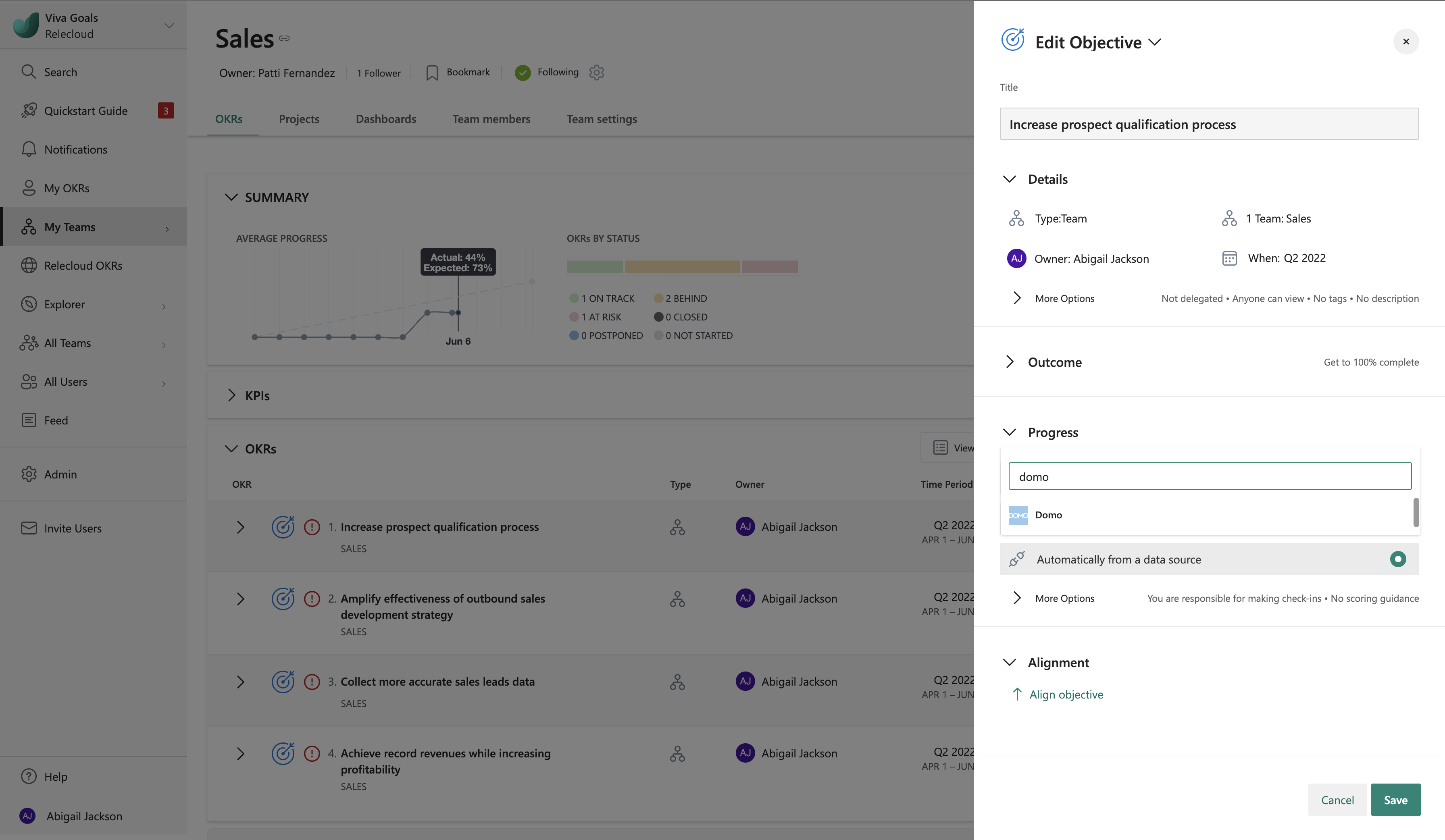Integração de domo
A integração do Domo de Metas do ThViva permite o acompanhamento automatizado em tempo real do progresso do OKR.
Vamos considerar este exemplo: você usa cartões Domo para visualizar a taxa de fechamento da sua equipe de vendas: QTD (trimestre a data) versus meta. Ao configurar uma integração do Domo e configurar um link de dados em Viva Goals, você poderá se conectar a outros sistemas de vendas de origem, se todas as integrações de dados, agregações e visualizações de KPI (indicador de desempenho chave) já forem implementadas no Domo. Viva Goals atualizará automaticamente o progresso do OKR, o que economiza tempo e traz todos os seus dados e progresso em um só lugar.
Como habilitar a integração do Domo
Um administrador Viva Goals pode seguir estas etapas para habilitar a Integração do Domo:
Acesse Viva Goals página integrações: Administração > Integrações.
Habilite a integração do Domo na categoria Integrações de Dados .
A integração também pode ser desabilitada a qualquer momento na mesma seção.
Como configurar a conexão Domo
Na seção Conexões , selecione Nova Conexão. No pop-up exibido, siga os prompts para configurar a conexão Domo usando uma ID do cliente Domo e um segredo. A conexão pode ser compartilhada com todos os usuários ou tornada privada. Você também pode editar uma conexão Domo salva na mesma seção.
Para criar uma ID e um segredo do cliente Domo, visite https://developer.domo.com/new-client e entre com seu domínio e credenciais do Domo. Insira detalhes de Nome e Descrição e selecione Dados como Escopo do aplicativo.
Como configurar o link de dados do Domo
Depois que a conexão for configurada, os usuários poderão Editar seus OKRs Viva Goals para configurar um Link de Dados para acompanhar diretamente o progresso de seus conjuntos de dados Domo.
Observação
A integração do domo está disponível apenas para o método KPI (métrica de êxito) de medir o sucesso do OKR, não para o método % de conclusão .
Ao criar/editar um resultado objetivo ou chave, selecione Adicionar uma integração. Selecione Domo na lista de integrações.
Se uma conexão Domo ainda não estiver configurada, Viva Goals permitirá que o usuário configure uma conexão. Se um já estiver configurado, Viva Goals permitirá que os usuários selecionem uma conexão e configurem um link de dados.
Na caixa de diálogo exibida, siga os prompts para configurar o link de dados Domo.
Selecione Conexão, insira o DataSet-ID e seu KPI na lista de medidas/dimensões disponíveis no conjunto de dados selecionado.
Observação
Para obter o DataSet-ID: faça logon na instância do Domo e selecione o nome do conjunto de dados mencionado no cartão.
Copie o DataSet-ID de 36 caracteres da URL da página DataSet.
Se houver vários valores para o KPI e você tiver a taxa de fechamento de todos os membros da equipe de vendas como parte do conjunto de dados Domo, você poderá aplicar uma função (soma/média/contagem) no conjunto de valores. Por exemplo, média de taxa de fechamento para toda a equipe de vendas.
Ou aplique todos os campos de conjunto de dados disponíveis como Filtros. Por exemplo, filtre um nome AE específico.
Viva Goals exibe o valor final do KPI para sua referência antes de salvar a configuração do link de dados.